Les 8 meilleurs traitements de texte gratuits en ligne
Added 2018-10-05
Le Web déborde d'applications d'écriture d'applications de toutes formes et de toutes tailles. Pour trouver celui qui vous convient le mieux, vous devez commencer par dresser une liste de vos besoins en rédaction et de vos préférences pour les applications.
Voulez-vous un éditeur de texte vanille? Logiciel riche en fonctionnalités pour l'écriture de romans? Un bon vieux traitement de texte?
Si c’est le dernier que vous recherchez, vous apprécierez notre tour d’horizon des meilleurs traitements de texte en ligne sur le Web actuellement disponibles. Les applications sont toutes gratuites!
1. Microsoft Word en ligne
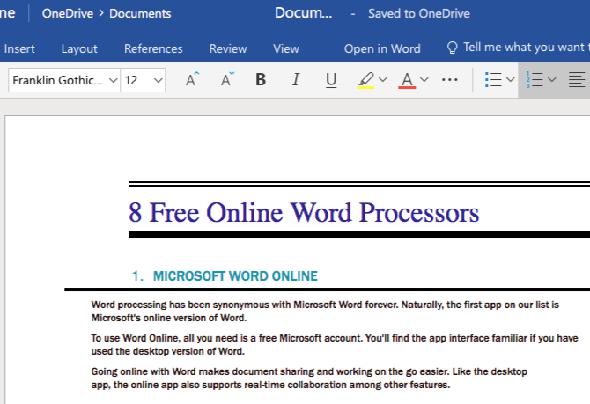
Le traitement de texte est synonyme de Microsoft Word depuis toujours. Naturellement, la première application de notre liste est la version en ligne de Word de Microsoft.
Pour utiliser Word Online, tout ce dont vous avez besoin est un compte Microsoft gratuit. L’interface de l’application vous sera familière si vous avez utilisé la version de bureau de Word. La connexion en ligne avec Word facilite le partage de documents et le travail instantané. Comme l'application de bureau, l'application en ligne prend également en charge la collaboration en temps réel entre d'autres fonctionnalités.
Word Online est une version allégée du client de bureau. Vous devrez donc peut-être vous passer de quelques fonctionnalités telles que les vues fractionnées et la création de styles. En outre, vous pouvez enregistrer des fichiers uniquement au format de fichier MS Office par défaut, DOCX. Mais vous pouvez toujours afficher et modifier des documents dans d'autres formats de fichiers Office. .
Visite: osoft Word en ligne
2. Google Docs
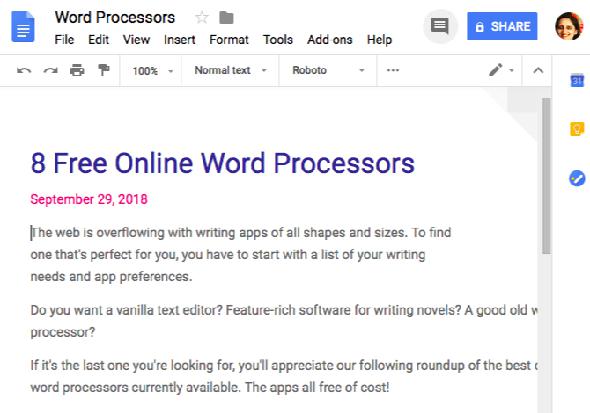
Google Docs fonctionne partout et pour tout le monde. Outre les outils de base attendus dont vous avez besoin pour créer et modifier des documents stylés, Google Docs vous en offre bien plus.
Vous pouvez commencer avec de beaux modèles, revenir aux anciennes versions de fichiers et partager facilement des documents. Les outils de collaboration apportent des commentaires et des options d’édition en temps réel. Et grâce à la sauvegarde automatique, vous n’aurez plus à vous soucier de sauvegarder votre écriture manuellement.
De plus, avec les modules complémentaires de Google Documents, vous pouvez signer des documents, créer des graphiques et des cartes mentales, insérer des extraits de texte, etc.
Google Docs a une longueur d'avance sur Word Online grâce à son interface plus propre, à de meilleurs outils de collaboration et à la saisie vocale gratuite .
Visite: Google Docs
3. Zoho Writer
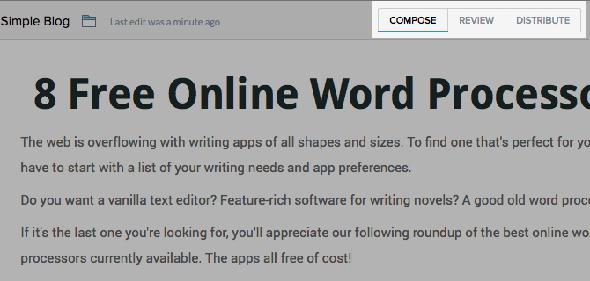
Zoho Writer est suffisamment solide pour rivaliser avec Word Online et Google Docs. Lorsque nous avons comparé les trois applications, Zoho Writer est arrivé en tête. .
Outre les outils habituels d'édition et de collaboration de documents, l'application dispose de vues séparées pour chaque étape du processus d'écriture. Cela en fait une interface minimaliste, car les outils dont vous avez besoin à chaque étape sont les seuls que vous verrez.
Zoho vous permet d’enregistrer vos documents sur d’autres services cloud, tels que Google Drive, Dropbox et OneDrive. Mais par défaut, il enregistre vos documents sur son propre stockage en nuage, Zoho Docs .
Visite: Zoho Writer
4. Pages pour iCloud
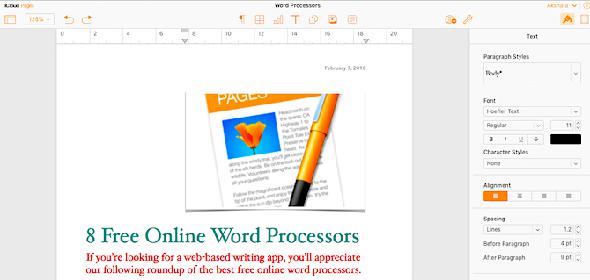
Si vous êtes un utilisateur Mac, Pages for iCloud est la solution idéale pour le traitement de texte. Il s’agit de la version de Pages synchronisée sur le cloud, intégrée à iWork, la suite bureautique native d’Apple. .
La bonne nouvelle est que vous n’avez pas besoin d’un Mac pour utiliser Pages for iCloud. Si vous sirotez un iCloud compte, vous pouvez utiliser Pages à tout moment, n’importe où.
L'application a une configuration propre et facile à utiliser, vous ne devriez donc pas avoir de difficulté à l'utiliser dès le début. Il prend également en charge la collaboration en temps réel, mais il y a un problème. Les personnes avec lesquelles vous collaborez doivent avoir un compte iCloud ou en créer un pour voir et éditer des documents. Si vous ne considérez pas cela comme un dealbreaker, allez-y et procurez-vous Pages pour iCloud.
Visite: Pages pour iCloud
5. Quip

Avec la structure et les fonctionnalités de Quip, vous pourriez vous retrouver sur un territoire inconnu. Mais l'interface minimaliste vous aidera à vous orienter rapidement.
Commencez avec l'un des modèles intégrés pour gagner du temps. Si vous commencez avec un document vierge, vous pouvez toujours insérer des éléments utiles tels qu'une liste de contrôle, un calendrier, un tableau kanban et un suivi de projet. Les options de formatage s'affichent lorsque vous sélectionnez du texte.
N'oubliez pas que Quip est gratuit uniquement pour un usage personnel (et vient avec des documents illimités). Pour collaborer avec un groupe ou une entreprise, vous devrez payer.
Visite: Quolibet
6. Papier Dropbox

Vous trouverez de nombreuses raisons convaincantes d'essayer Dropbox Paper. , mais le plus fort est probablement son intégration étroite avec Dropbox . La beauté de cela est que les documents papier ne comptent pas pour votre stockage Dropbox.
Le papier gagne un autre point pour le soutien de Markdown. Markdown, après tout, est maintenant le moyen le plus rapide d'écrire pour le Web . Un nombre illimité de documents et de versions, la prise en charge de contenus multimédias riches et les outils de collaboration sont encore plus attrayants.
Visite: Dropbox Paper
7. OnlyOffice Document Editor
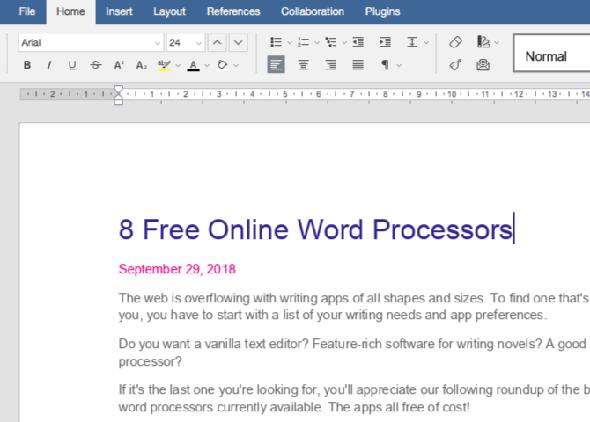
OnlyOffice est open source, ce qui n'est pas la même chose que free . C’est l’un des traitements de texte en ligne les moins connus, mais il n’est pas capable que les autres applications de notre liste. En fait, en termes de présentation et de fonctionnalités, cela rappelle Microsoft Word.
Vous pouvez télécharger des documents à partir de votre ordinateur ou les importer à partir d'autres services de stockage en nuage tels que Google Drive et Dropbox. Il est très pratique de pouvoir collaborer en temps réel avec n'importe qui, et pas seulement avec les utilisateurs de OnlyOffice.
Visite: Seul bureau
8. écrivain
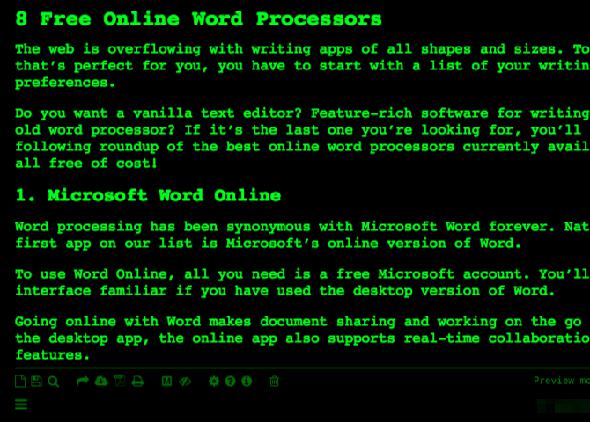
Les traitements de texte vous offrent généralement des options de formatage de texte enrichi. Cela fait de Writer, un logiciel d’écriture en texte brut, un inadapté sur notre liste. Mais c’est trop bon éditeur de mot en ligne pour passer.
Writer vous offre une configuration sans distraction, ce qui signifie qu'aucune barre d'outils ni icône ne sont visibles à moins que vous ne le souhaitiez. Ajoutez de la sauvegarde automatique, une assistance hors ligne, des documents illimités, un compteur de mots et vous avez un endroit fiable pour stocker vos mots.
Pas de prise en charge de texte enrichi ici, mais tenez-vous au courant des options de formatage et de prévisualisation de Markdown. Et vous pouvez non seulement télécharger vos documents aux formats TXT, PDF et HTML, mais aussi les publier directement sur des plateformes telles que WordPress et Tumblr .
N'hésitez pas à modifier l'apparence de l'éditeur en fonction de vos goûts.
Visite: Écrivain
Les meilleurs traitements de texte en ligne à utiliser n'importe où
Un traitement de texte en ligne gratuit peut ne pas être fourni avec les options avancées intégrées aux applications de traitement de texte de bureau. Mais cela peut quand même bien marcher pour vous.




